Selesaikan Ralat Fail iTunes Library.itl dikunci dalam iTunes
Selesaikan ralat Apple iTunes yang mengatakan dia fail iTunes Library.itl dikunci, pada cakera terkunci, atau anda tidak mempunyai kebenaran menulis untuk fail ini.

Adakah anda secara tidak sengaja menggunakan WhatsApp Delete untuk saya memadamkan mesej daripada WhatsApp semasa anda berhasrat untuk memadamkan teks untuk penerima juga?
Tidak risau! Buat asal Padam untuk saya di WhatsApp dan kemudian gunakan Padam untuk semua orang. Untuk mengetahui cara dan beberapa lagi petua dan petua tentang Padam untuk saya WhatsApp, teruskan membaca.
WhatsApp melihat lebih daripada 2.4 bilion pengguna aktif di seluruh dunia menjelang akhir 2022, menurut Business of Apps . Ini bermakna 25% daripada populasi global menggunakan WhatsApp untuk alasan yang baik.
Contohnya, antara muka pengguna (UI) yang sangat mudah, pakej aplikasi mudah alih yang ringan, kecekapan rangkaian, dll., menarik pengguna ke WhatsApp.
Tetapi ciri yang paling membantu ialah keupayaan untuk memadam kandungan yang dihantar ke sembang peribadi atau sembang kumpulan WhatsApp dalam masa yang munasabah. Ciri pemadaman mesej mempunyai dua pilihan; Padam untuk saya dan Padam untuk semua orang.
kandungan
Apakah WhatsApp Padam untuk Saya?
Padam untuk saya di WhatsApp membolehkan anda memadamkan kandungan teks atau media daripada antara muka pengguna (UI) WhatsApp. Walau bagaimanapun, apl itu tidak akan memadamkan sembang dan kandungannya daripada apl penerima.
Jika anda menggunakan mudah alih yang diuruskan oleh syarikat, anda boleh menggunakan Padam untuk saya memadamkan kandungan yang anda tidak mahu pentadbir IT anda lihat. Selain itu, anda boleh menggunakan ciri ini jika anda berada di rumah dan tidak mahu orang lain melihat sembang sulit apabila mereka menggunakan telefon anda.
Apa Maksudnya Apabila WhatsApp Hanya Mengatakan Padam untuk Saya?
Apabila permintaan memadamkan had masa berlalu untuk sembang WhatsApp, anda hanya boleh memadamkan sembang daripada apl anda. Oleh itu, jika anda membuka mesej yang dihantar secara tidak sengaja selepas masa tertentu, anda hanya akan melihat pilihan Padam untuk saya. Berikut ialah senarai had masa untuk permintaan pemadaman:
Selanjutnya, apabila anda cuba memadamkan sembang yang dihantar oleh orang lain dalam kumpulan atau menerima sembang, anda hanya akan melihat pilihan Padam untuk saya.
Cara Menggunakan WhatsApp Delete untuk Saya
Terdapat pelbagai cara untuk menggunakan ciri ini pada peranti lain. Cari langkah di bawah:
Bagaimana Saya Memadam Semua Orang Selepas Padam untuk Saya?
Anda boleh membuat asal pemadaman teks atau kandungan dalam masa lima saat selepas menggunakan pilihan Padam untuk saya. Kemudian, anda boleh menggunakan ciri Padam untuk semua orang sekali lagi daripada menu padam sembang.
WhatsApp Padam untuk Saya pada Android
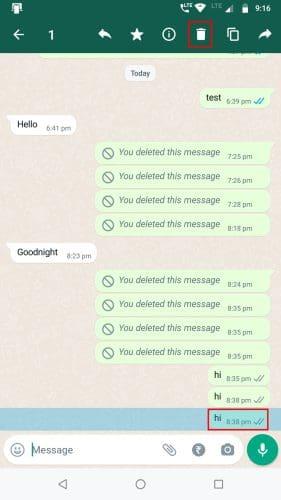
WhatsApp Padam untuk Saya pada Android memilih sembang
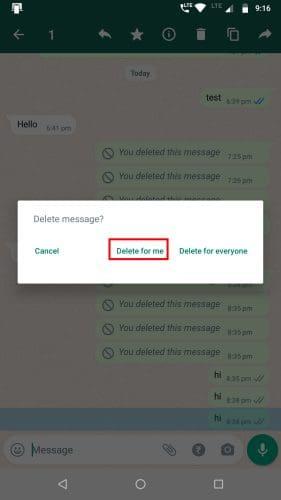
WhatsApp Padam untuk Saya pada Android
WhatsApp Padam untuk Saya pada iOS
WhatsApp Padam untuk Saya pada Windows 10/11
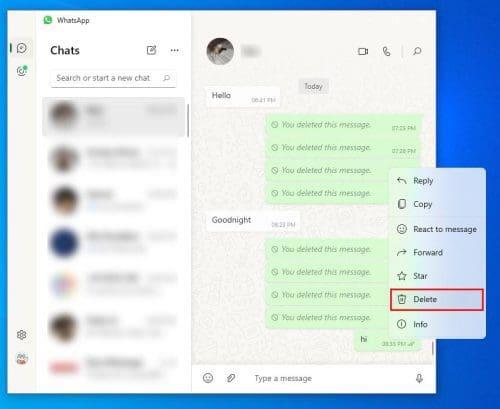
Menggunakan pemadaman WhatsApp untuk saya pada Windows 10 atau Windows 11
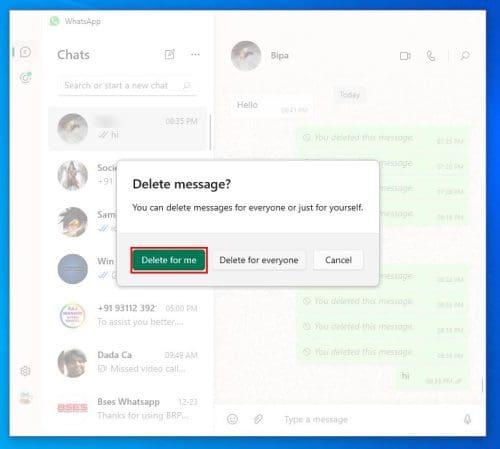
Padamkan untuk saya pada apl Windows 10 atau 11 WhatsApp
Apl WhatsApp untuk Windows tidak membenarkan anda memilih berbilang mesej untuk pemadaman atau penghantaran semula.
Cara Buat Asal Padam untuk Saya di WhatsApp
Sejak pengenalan Padam WhatsApp untuk saya, terdapat peningkatan dalam insiden pengguna secara tidak sengaja mengklik pilihan Padam untuk saya apabila mereka berhasrat untuk memadam kandungan untuk semua orang.
Oleh itu, dengan kemas kini terbaharunya, WhatsApp menawarkan untuk membuat asal Padam untuk saya di WhatsApp. Anda mendapat kira-kira lima saat untuk membuat asal tindakan.
Adakah Padam untuk Semua Bermaksud Mereka Tidak Melihatnya?
Padam untuk semua orang tidak bermakna penerima tidak melihat teks atau kandungan yang telah anda kongsi dalam sembang kumpulan atau peribadi. Ia hanya mengalih keluar mesej daripada kedua-dua apl penghantar dan penerima.
Penerima telah melihat kandungan sembang yang anda padamkan menunjukkan dua tanda semak biru. Jika ia menunjukkan dua kutu kelabu, penerima belum melihat mesej itu lagi.
Ciri ini tersedia pada versi WhatsApp untuk Android, iOS dan Apl Web. Pengguna KaiOs dan aplikasi Windows masih belum menerima kemas kini ini.
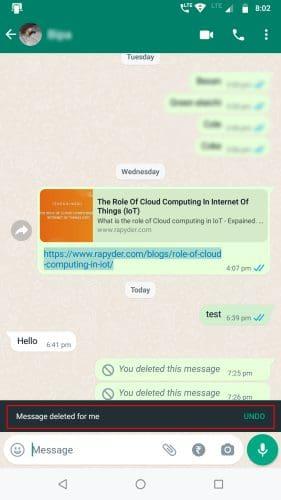
WhatsApp buat asal Padam untuk saya pada Android
Selepas anda menekan Padam untuk saya di WhatsApp, reben hitam akan muncul di bahagian bawah dengan mesej ini: Mesej dipadamkan untuk saya Buat asal . Ketik Buat asal untuk memulihkan teks atau kandungan.
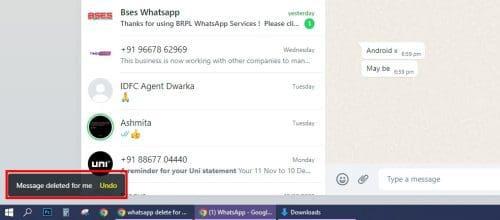
WhatsApp buat asal Padam untuk saya di Apl Web
Jika anda secara tidak sengaja menggunakan Padam untuk saya, anda boleh membuat asalnya sebelum menggunakan ciri Padam untuk semua orang.
Apa Itu Padam untuk Semua Orang di WhatsApp? (Petua Bonus)
Padam untuk semua orang di WhatsApp membolehkan anda mengalih keluar mesej daripada aplikasi WhatsApp penerima. Ciri ini hanya akan berfungsi jika anda dan penerima menggunakan versi terbaharu apl yang tersedia di Google Play atau App Store .
Ia akan berfungsi sehingga 2 hari selepas anda menghantar teks kepada individu atau kumpulan. Walau bagaimanapun, untuk apl Windows dan pengguna KaiOS, tempoh masa untuk meminta Padam untuk semua orang ialah 1 jam.
Padam untuk Semua orang pada Android
Untuk pengguna Android dengan muat turun automatik Media, memadamkan mesej yang mengandungi media oleh pengirim juga akan memadamkan kandungan yang dimuat turun secara automatik ke folder media WhatsApp.
Walau bagaimanapun, jika penerima telah menggunakan arahan Simpan selepas membuka media pada apl WhatsApp mereka, sistem Padam untuk semua orang tidak akan memadamkan kandungan daripada storan dalaman.
Padam untuk Semua Orang pada iOS
Bagi pengguna iOS, tiada ciri muat turun media automatik. Setiap kali pengguna iPhone melihat media pada sembang WhatsApp, mereka melihat kandungan daripada pelayan WhatsApp.
Mereka perlu mengaktifkan Simpan ke Gulungan Kamera secara manual daripada Tetapan iPhone > Sembang > Simpan ke Gulungan Kamera . Jika mereka melakukan ini, media akan kekal pada iPhone penerima walaupun anda menggunakan Padam untuk semua orang di WhatsApp.
Kesimpulan
Sekarang anda tahu WhatsApp Padam untuk saya dari setiap aspek. Anda kini boleh menggunakan WhatsApp dengan yakin, seperti memadam mesej untuk diri sendiri atau kumpulan, tanpa mengalami situasi yang memalukan.
Jika anda ingin mengetahui lebih banyak penggodaman WhatsApp seperti ini, berikan kami petunjuk di bahagian komen di bawah.
Seterusnya, helah status terbaik untuk WhatsApp yang anda belum tahu.
Selesaikan ralat Apple iTunes yang mengatakan dia fail iTunes Library.itl dikunci, pada cakera terkunci, atau anda tidak mempunyai kebenaran menulis untuk fail ini.
Bagaimana untuk mencipta foto yang kelihatan moden dengan menambah sudut bulat dalam Paint.NET
Tidak tahu cara mengulang lagu atau senarai main dalam Apple iTunes? Kami juga tidak dapat pada mulanya. Berikut adalah beberapa arahan terperinci tentang cara ia dilakukan.
Adakah anda menggunakan Padam untuk saya di WhatsApp untuk memadam mesej daripada semua orang? Tidak risau! Baca ini untuk mengetahui buat asal Padam untuk saya di WhatsApp.
Cara untuk mematikan pemberitahuan AVG yang menjengkelkan yang muncul di penjuru kanan sebelah bawah skrin.
Apabila anda memutuskan bahawa anda telah selesai dengan akaun Instagram anda dan ingin menyingkirkannya. Berikut ialah panduan yang akan membantu anda memadamkan akaun Instagram anda buat sementara atau selama-lamanya.
Untuk membetulkan ralat Pasukan CAA50021, pautkan peranti anda ke Azure dan kemas kini apl kepada versi terkini. Jika masalah berterusan, hubungi pentadbir anda.
Anda boleh menggunakan langkah ini untuk mengosongkan fail cache Microsoft Teams untuk menyelesaikan masalah dengan apl dan begini caranya.
Untuk MENUKAR GAMBAR PROFIL pada Microsoft Teams, buka apl, klik ikon akaun, klik Tukar foto profil dan pilih imej lain.
Microsoft melancarkan platform Pasukannya untuk kegunaan peribadi untuk berkomunikasi dan bekerjasama dengan keluarga dan rakan. Butiran di sini.




